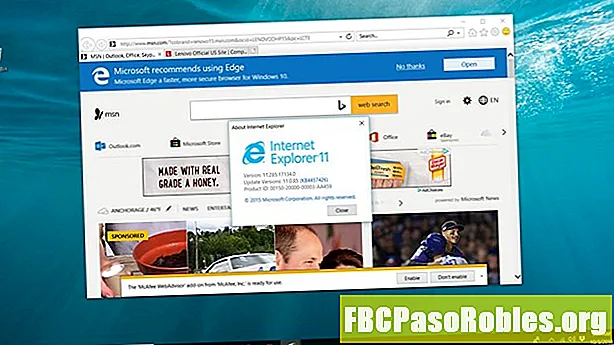Tartalom
- Tegye a Microsoft és az Amazon kombinált AI erejét az Ön javára
- Hogyan adjuk hozzá a Cortana készséget Alexának
- Hogyan adhatom hozzá Alexa-t Cortana-hoz
- Az Alexa és a Cortana együttes használata
Tegye a Microsoft és az Amazon kombinált AI erejét az Ön javára
A Microsoft szeretné, ha azt mondaná, hogy „Alexa, nyisd meg a Cortana-t” az Echo készülékéhez. És az Amazon azt akarja, hogy mondja: "Hé Cortana, nyisd ki Alexát" a Cortana hangsegédének.
Minden társaság hozzáférést biztosít a másik cég hangsegédéhez. Ez azt jelenti, hogy ellenőrizheti az Amazon megrendeléseit, listákat készíthet és intelligens otthoni eszközöket kezelhet a Cortana-tól származó Alexa-val egy Windows 10 számítógépen. És fordítva: elérheti az Outlook naptárát, beállíthat emlékeztetőt, vagy e-mailt küldhet a Cortana-val az Alexa-kompatibilis eszközökről.
De előbb csatlakoztatnia kell a rendszereket. A következő lépések megmutatják, hogyan kell hozzáadni a Cortana készséget az Alexához, és hogyan lehet engedélyezni a „nyitott Alexát” a Cortana segítségével.
Hogyan adjuk hozzá a Cortana készséget Alexának
A Cortana készség hozzáadásához az Alexa alkalmazást kell használni Androidon, iOS-en vagy az interneten. Az alábbiakban bemutatjuk azokat a lépéseket, amelyekkel hozzáadhatjuk a Cortana-t az Alexa-hoz az Android alkalmazás segítségével. A sorrend hasonló az iOS vagy az Alexa webalkalmazáshoz.
-
Nyissa meg az Alexa alkalmazást, érintse meg a ikont Menü (a három vízszintes vonal), és válassza a lehetőséget szakértelem.

-
Írja be a „Cortana” elemet, és koppintson a nagyítóra a kereséshez.

-
Koppintson a Cortana a készség kiválasztásához.

-
Koppintson a Engedélyezze a Cortana készség aktiválásához.

-
Tekintse át a kért eszköz engedélyeket, majd koppintson a elemre Engedélyek mentése ha elfogadja.

-
Tekintse át a kért Cortana engedélyeket, majd koppintson a elemre Egyetértek, ha elfogadja.

-
Ezután jelentkezzen be Microsoft-fiókjába. Szüksége lesz a Microsoft-fiók nevére, jelszavára, valamint minden további hitelesítési módszerre (például telefonjára vagy egy hitelesítő alkalmazásra), amelyet a Microsoft-fiókhoz konfigurált.

-
Vizsgálja meg a Microsoft által a Cortana Alexa használatához kért engedélyeket. Koppintson a Igen, ha elfogadja.

-
Látnia kell egy üzenetet, amely a következőt mondja: „A Cortana sikeresen össze van kapcsolva.”

-
Most már tudnod kell mondani - Alexa, nyisd meg a Cortana-t”, Hogy beszéljen Cortanával az Alexa készülékéből.
Hogyan adhatom hozzá Alexa-t Cortana-hoz
Az Alexa hozzáadásához a Cortana-hoz laptopra vagy asztali Windows 10 számítógépre van szükség, amelyen engedélyezve van a Cortana.
-
Vagy válassza ki a mikrofont a Cortana keresőmezőben, és mondja ki:Nyisd meg AlexátVagy nyomja meg a gombot Windows billentyű + S majd írja be az „Open Alexa” elemet.

-
Ha még nem jelentkezett be a Cortana-ba, válassza a lehetőséget Bejelentkezés. Szüksége lesz a Microsoft-fiók nevére, jelszavára, valamint minden további hitelesítési módszerre (például telefonjára vagy egy hitelesítő alkalmazásra), amelyet a Microsoft-fiókhoz konfigurált. A Microsoft-fiókba való bejelentkezés befejezése után egy üzenet jelenik meg, amely jelzi: „Minden készen áll. Most, amikor beszélni szeretne Alexával, csak mondja ki az Open Alexát. Még mindig van még tennivalója.

-
Miután bejelentkezett a Microsoft-fiókjával, és beírja vagy mondja: „Nyisson Alexát” a Cortana-nak, be kell jelentkeznie az Amazon-fiókjával. Szüksége lesz az Amazon-fiók nevére, jelszavára, valamint minden további hitelesítési módszerre (például a telefonra vagy egy hitelesítő alkalmazásra), amelyet az Amazon-fiókjához konfigurált.

-
Ezután vizsgálja felül az Alexa Voice Service által igényelt engedélyeket, és válassza a lehetőséget Lehetővé teszi ha elfogadja.

-
A rendszer ezután megkérdezi, hogy szeretné-e, hogy a Windows emlékezzen a bejelentkezési névre és jelszóra, így nem kell újra bejelentkeznie, és engedélyeznie kell a szinkronizálást más számítógépekkel. választ Igen ha elfogadja.

-
Vizsgálja meg a kérelmeket, hogy a Microsoft megoszthassa az információkat az Amazon Alexa-val. választ Igen ha elfogadja.

-
Látnia kell egy üzenetet, amelynek szövege: “Hello! Alexa az.

-
Most már tudnod kell mondani:Hé Cortana, Nyílt Alexa”Beszélni Alexával a Windows 10 számítógépről.
Az Alexa és a Cortana együttes használata
Nem minden parancs működik a két platformon. Például, ha megnyitja az Alexa-t a Cortana-on egy Windows 10 rendszeren, akkor még nem játszhat le zenét, vagy beállíthatja az Alexa-időzítőket és emlékeztetőket, bár küldhet intelligens otthoni parancsokat és kezelheti az Amazon-megrendeléseket.
A legfrissebb elérhető parancsok megismeréséhez látogasson el az egyes gyártók webhelyeire. Az Amazon egyaránt tartalmaz egy Kezdés az Alexa oldallal és a Kipróbálni kívánt parancsok listáját. A Microsoft a Cortana fő webhelyén kívül a StartCard with Cortana oldalt is kínálja.
Az Amazon és a Microsoft egyaránt bejelentette, hogy a jövőben további képességekkel bővülnek.